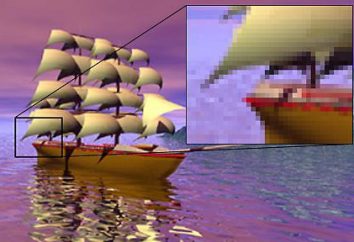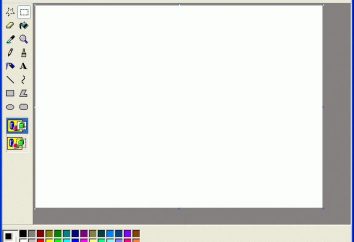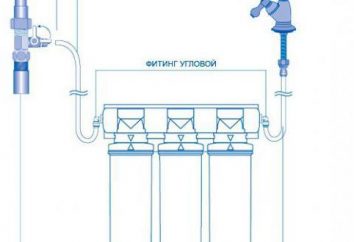Formato RAW de discos HDD: cómo arreglar, recuperación de disco, instrucción
Desafortunadamente, a veces se puede encontrar una situación en la que un usuario enciende una computadora o un portátil, y en lugar de alguna partición lógica, se muestra un disco con un formato RAW incomprensible. ¿Qué es esto, vamos a tratar de averiguarlo. Al mismo tiempo, consideraremos algunas de las maneras más simples de convertir este formato a un formato normal.
Formato RAW: ¿qué es?
Si hablamos de un formato de este tipo, tenemos que imaginar claramente que, de hecho, esto no es ni siquiera un formato en el sentido usual. Este es un tipo de sistema de archivos modificado.

Al acceder a esta sección, se pueden observar dos tipos de problemas. En primer lugar, en el administrador de archivos, el volumen puede no mostrarse en absoluto. Y en segundo lugar, incluso si es visible, o bien no tiene archivos, o el sistema sugiere el formateo inmediato, ya que el sistema de archivos es incompatible con el sistema operativo (formato RAW de discos HDD). ¿Cómo solucionar esta situación? Es necesario elegir el enfoque correcto, ya que el formato de la partición con la destrucción de los datos no mostrados no es la mejor opción.
¿Por qué cambian los formatos de HDD?
Antes de proceder a resolver el problema directamente, es necesario aclarar las razones para cambiar la estructura de la sección. En general, entre los expertos, se cree comúnmente que el formato RAW de discos HDD (cómo arreglarlo a legible, se dirá más tarde), como consecuencia, puede aparecer, por ejemplo, cuando ciertos virus que cambian el sistema de archivos a propósito, con un repentino apagón Electricidad) en el momento de realizar cualquier operación que implique acceso directo a la sección, etc.

En realidad, después de eso a veces el disco se puede ver incluso con las carpetas y archivos presentes en él, pero para realizar las operaciones, digamos, al cambiar la etiqueta de volumen, el formato por medios estándar, cambiar el tamaño y mucho más se vuelve simplemente imposible. Esto se debe a que, grosso modo, hay un cambio en el sistema de archivos o hay errores irrecuperables en la tabla de particiones. Sin embargo, hay varias soluciones en cuanto a qué hacer si el formato RAW de los discos HDD aparece en el sistema. Cómo solucionar esta situación, vamos a considerar en más detalle.
Método de corrección
Ahora veamos los aspectos principales del proceso de corrección de la situación. Como ya está claro, la recuperación de disco duro como tarea principal utiliza una solución que permite llevar el sistema de archivos de la partición a un tipo que sería percibido por el propio sistema operativo (FAT32, NTFS, etc.). Tenga en cuenta, en la mayoría de los casos, incluso voltear el sistema al estado anterior no da el resultado deseado, por lo que no vale la pena. Es sólo una pérdida de tiempo.
Para empezar, puede intentar que aparezcan archivos y carpetas en la sección, lo que en algunos casos permite copiarlos en otra ubicación, por ejemplo, en el mismo soporte extraíble.
¿Cómo hacer que los archivos sean visibles y copiarlos a otra ubicación?
El procesamiento de formato RAW en este caso se realiza con la ayuda de una utilidad muy interesante llamada MiniTool Power Data Recovery (el programa pertenece a la clase de shareware).

Después de la instalación en la aplicación, debe ejecutar el módulo Recuperación de particiones perdidas, seleccionar la partición necesaria y ejecutar la exploración completa. Cuando se complete el proceso, se mostrará una lista de todos los archivos disponibles en la ventana del programa. Queda para marcar los datos necesarios y presionar el botón Guardar. La aplicación le solicita que seleccione la ubicación donde se copiarán los archivos seleccionados. Especifique y active el proceso. Después de eso, puede hacer el formato de partición. Si el procedimiento no está disponible, continúe con el paso siguiente.
La forma más sencilla de restaurar un formato utilizando el sistema
Ahora veamos cómo convertir RAW a NTFS usando herramientas nativas de Windows (especialmente para el sistema de archivos NTFS, esta solución funciona mejor).
Primero, inicie la línea de comandos (cmd) desde el menú "Ejecutar" (Win + R). Tenga en cuenta que la recuperación de disco duro sólo se puede realizar de esta manera, no se producirá la comprobación estándar de la partición en el entorno de Windows.

Ahora todo se reduce a sólo chkdsk la "letra de unidad": / f (por ejemplo, en el caso de la unidad D, se verá como chkdsk d: / f) – y presione la tecla enter. Queda por esperar hasta que se complete el proceso, durante el cual se restaurará el sistema de archivos y reiniciará el sistema.
Por cierto, de esta manera es exactamente en los sistemas de archivos que anteriormente tenía la estructura de NTFS, perfectamente adecuado para las unidades del sistema. Sólo cuando se utiliza esta técnica se cargará el terminal de computadora o el portátil desde el disco de arranque o de recuperación.
Formato mediante la utilidad TestDisk
En esta etapa, considere otro aspecto del tema "RAW-format HDD-disks: cómo arreglarlo". TestDisk (utilidad para la recuperación rápida del formato original) hará lo mejor. La ventaja más importante de esta aplicación es que no requiere instalación. Porque viene en forma de una versión portátil. Menos – no tiene una interfaz Russified y funciona en un modo similar a DOS.

Por lo tanto, vamos a iniciar la recuperación de HDD. En la primera etapa, después de iniciar el programa, debe seleccionar la creación de un nuevo archivo de registro (elemento Crear) y pulsar la tecla Intro. A continuación, el disco o la partición deseada se selecciona con las flechas, después de lo cual la aplicación determinará automáticamente el tipo de la tabla de particiones (se puede cambiar manualmente, pero creo que no debería hacerse).

A continuación, debe utilizar primero la línea de análisis (Analizar) y luego una búsqueda rápida (Búsqueda rápida). Después de cada acción, pulse Intro. Cuando se encuentra una partición perdida, utilice el elemento Estructura de escritura. De lo contrario, si la sección deseada no se muestra en la lista de resultados de búsqueda, Deeper Search debería estar habilitada, luego realice las acciones descritas para guardar la estructura. Ahora, como en la versión anterior, sólo tiene que reiniciar su computadora o portátil. El problema debería desaparecer.
Uso de Ontrack EasyRecovery
Antes de nosotros es otro programa que le permite convertir el formato RAW de discos HDD. ¿Cómo puedo solucionarlo con esta utilidad? Más simple que simple.

En principio, la aplicación funciona de la misma manera que el programa TestDisk, pero puede atraer a muchos usuarios al tener una interfaz hermosa y fácil de usar. Por cierto, muchos expertos llaman a este software una herramienta indispensable cuando se necesita restaurar particiones de disco de grandes volúmenes. El único inconveniente es que el programa es pagado, pero parece que para nuestra persona esto no es un problema. En los espacios abiertos Runet para ella, usted puede encontrar fácilmente y claves de activación, y los parches, y los generadores de claves.
Conclusión
¿Qué al final? En este momento se consideró el formato RAW de los discos HDD. Cómo arreglarlo en un sistema legible, creo, ya está claro. En cuanto a qué aplicar, depende de la situación específica. Suponga que, si es posible el formateo por medios propios, puede visualizar los archivos y copiarlos en otra ubicación. Esto es, por así decirlo, que es absolutamente cierto. También puede utilizar el comando para comprobar y restaurar la partición a su estado original, que se proporciona en el propio sistema, pero este proceso puede tardar mucho tiempo si el volumen es lo suficientemente grande.
Por otro lado, para simplificar las acciones de los usuarios, las utilidades de terceros descritas anteriormente también son perfectas. Otra cosa es que algunos usuarios no aceptarán la interfaz DOS de la aplicación TestDisk. Sin embargo, es fácil acostumbrarse a él. Por otra parte, como ya se mencionó, esta es una versión portátil, lo que significa que siempre se puede tener a mano y ejecutar desde la misma unidad flash. Si no te gusta, por favor usa la aplicación similar de Ontrack EasyRecovery con un shell gráfico. Es cierto que algunos pueden discutir sobre la cuestión de los costos, pero aquí por sí mismo es necesario decidir qué es más importante: el dinero o un disco duro con la información almacenada en él? Además, entre todas estas utilidades, las dos son las más potentes, ya veces no obtendrá un resultado cualitativo del software libre. Sin embargo, la elección es para los propios usuarios.